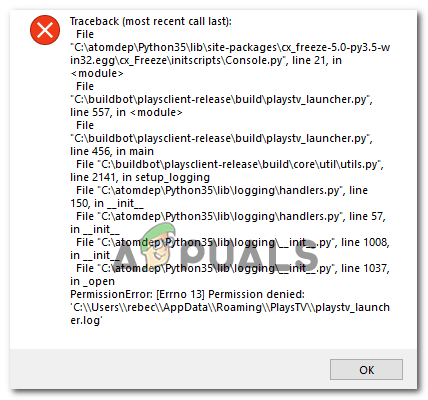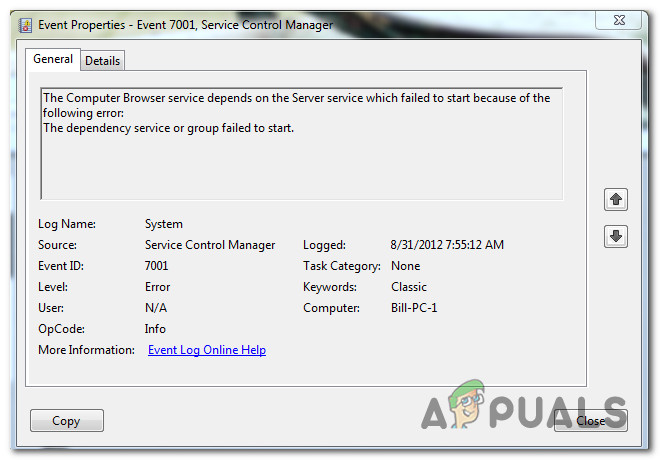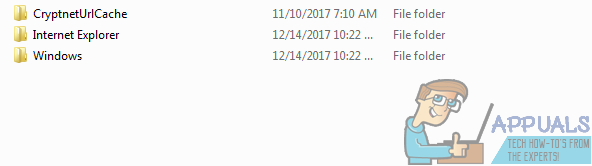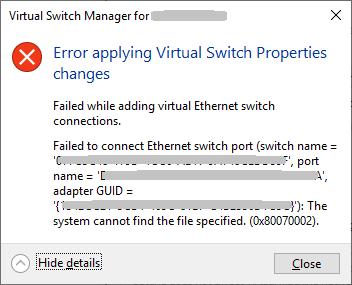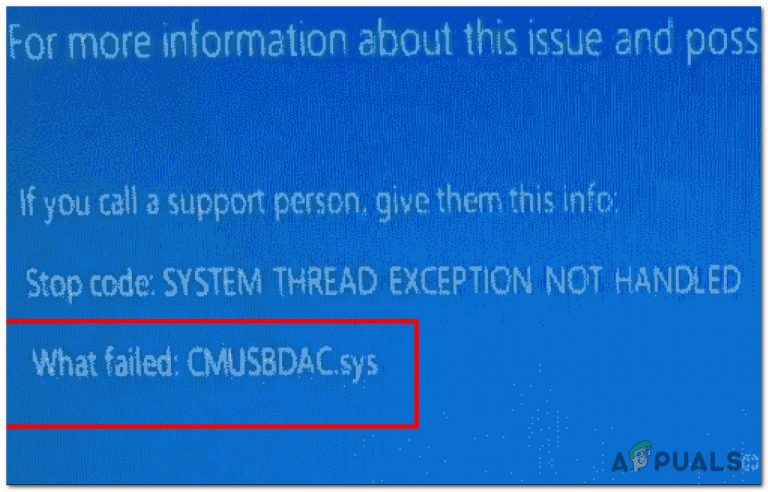Fix: Ich kann nicht auf Chrome Plugins zugreifen
Plugins bieten eine großartige Möglichkeit, Ihr Surferlebnis zu verbessern. Sie finden viele nützliche Plugins wie Flash, Silverlight und viele andere für fast alle Arten von Browsern. Die meisten dieser Plugins sind leicht auf dem Browsermarkt zu finden.
Wenn Sie Google Chrome verwenden, können Sie auf die Plugin-Seite zugreifen, indem Sie chrome: // plugins in die Adressleiste eingeben. Diese Seite zeigt alle auf Ihrem Google Chrome installierten Plugins. Auf der Plugin-Seite können Benutzer Plugins aktivieren oder deaktivieren und verschiedene andere Einstellungen ändern. Einige Benutzer haben jedoch Probleme beim Zugriff auf die Google Chrome-Plugin-Seite. Meistens wird die Seite “Diese Site kann nicht erreicht werden” mit der Meldung ERR_INVALID_URL angezeigt. Dieses Problem wird offensichtlich viele Probleme verursachen, da Sie nicht auf die Google Chrome-Plugins zugreifen können.
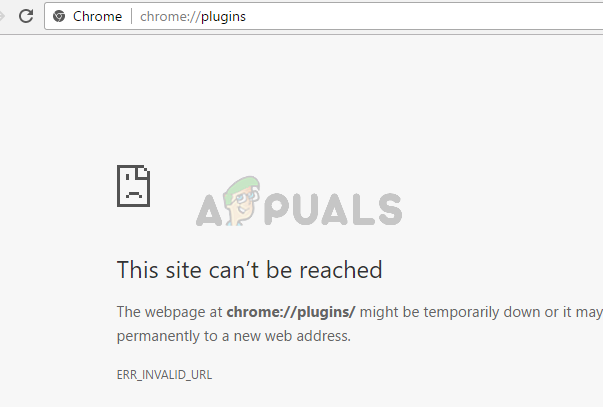 Ich kann nicht auf Chrome-Plugins zugreifen
Ich kann nicht auf Chrome-Plugins zugreifen
Was führt dazu, dass auf die Chrome-Plugin-Seite nicht zugegriffen werden kann?
Auf die Google Chrome Plugin-Seite kann nicht zugegriffen werden, da sie von Google entfernt wurde. Es ist kein Fehler oder ein Problem mit dem Browser. Die neuesten Updates haben diese Seite entfernt und die Plugins auf der Einstellungsseite verschoben. Da auf dem Bildschirm keine Meldung über das Update angezeigt wird, sind viele Leute nur verwirrt und denken, dass ein Problem mit dem Browser vorliegt.
Methode 1: Zugriff auf die Plugins-Seite über Einstellungen
Sie können einfach auf die Plugins zugreifen und deren Einstellungen über die Einstellungsseite ändern. Befolgen Sie einfach die unten angegebenen Schritte
- Öffnen Sie Google Chrome
- Klicken Sie auf die 3 Punkte in der oberen rechten Ecke
- Einstellungen auswählen
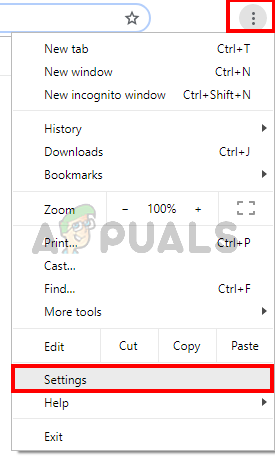 Google Chrome-Einstellungen
Google Chrome-Einstellungen
- Scrollen Sie nach unten und wählen Sie Erweitert
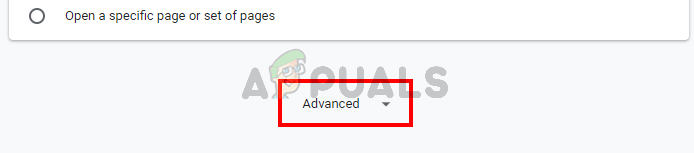 Erweiterte Google Chrome-Einstellungen
Erweiterte Google Chrome-Einstellungen
- Scrollen Sie nach unten und suchen Sie den Abschnitt Datenschutz und Sicherheit
- Wählen Sie Inhaltseinstellungen
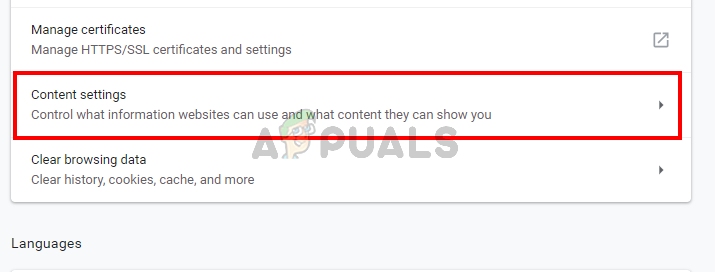 Google Chrome-Inhaltseinstellungen
Google Chrome-Inhaltseinstellungen
Sie sollten in der Lage sein, die Plugins in diesem Abschnitt zu sehen.
Methode 2: Plugins über Inhaltsseite öffnen
Diese Methode ist nur eine Alternative zu Methode 1. Anstatt alle Schritte von Methode 1 zu befolgen, können Sie die URL der Inhaltsseite in die Adressleiste eingeben, und Chrome öffnet die Inhaltsseite für Sie. Da Plugins jetzt auf die Inhaltsseite verschoben werden, können Sie von dort aus auf alle Einstellungen zugreifen und diese ändern. Die Schritte zum Öffnen der Inhaltsseite sind unten angegeben
- Öffnen Sie Google Chrome
- Geben Sie chrome: // settings / content ein und drücken Sie die Eingabetaste
 Google Chrome-Inhaltseinstellungen
Google Chrome-Inhaltseinstellungen
Das ist es. Sie sollten sich auf der Inhaltsseite befinden und Plugins sollten sich auf dieser Seite befinden.